The Room - игра-головоломка, разработанная Fireproof Games. В игре игроку предлагается выяснить, как открыть каждую запертую комнату с помощью серии головоломок. Вот как играть в The Room на вашем ПК с Linux.

Как заставить The Room работать в Linux
The Room - это не игра для Linux, но она работает в Linux благодаря отличной функции Steam Play от Valve. Однако эта функция доступна пользователям только через официальный клиент Steam для Linux. Итак, мы должны продемонстрировать, как установить Steam на ваш компьютер с Linux, прежде чем настраивать игру.
Установить Steam
Чтобы Steam работал на вашем ПК с Linux, вам нужно открыть окно терминала на рабочем столе Linux. Вы можете открыть окно терминала на рабочем столе Linux, нажав Ctrl + Alt + T на клавиатуре. Или найдите «Терминал» в меню приложения и запустите его таким образом.
Когда окно терминала открыто и готово к использованию, можно начинать установку Steam. Воспользуйтесь приведенными ниже инструкциями по установке, которые соответствуют используемой вами ОС Linux.
Ubuntu
В Ubuntu приложение Steam легко запустить с помощью приведенной ниже команды apt install .
sudo apt install steam
Debian
Те, кто использует Debian Linux, могут установить Steam, но должны загрузить пакет Steam DEB непосредственно с Valve. Чтобы получить последний пакет Steam DEB, используйте команду загрузки wget ниже.
wget https://steamcdn-a.akamaihd.net/client/installer/steam.deb
Скачав последний пакет Steam DEB на свой компьютер, вы сможете его установить. Используя приведенную ниже команду dpkg -i , установите Steam в Debian.
sudo dpkg -i steam.deb
После установки Steam в Debian завершите установку, исправив все недостающие зависимости с помощью команды apt-get install -f .
sudo apt-get install -f
Arch Linux
Приложение Steam доступно для пользователей Arch Linux . Однако вы сможете установить его, только включив программный репозиторий «Multilib». Начните с открытия /etc/pacman.conf в вашем любимом текстовом редакторе (как root), чтобы включить это репо.
Как только файл откроется в текстовом редакторе, найдите «Multilib» и удалите символ # перед строкой. Также удалите этот символ из строк непосредственно под ним. Затем сохраните изменения и повторно синхронизируйте Arch с помощью приведенной ниже команды.
sudo pacman -Syy
Наконец, установите Steam на свой компьютер, используя команду ниже.
sudo pacman -S steam
Fedora / OpenSUSE
Steam действительно работает с Fedora и OpenSUSE, и пользователи могут установить программное обеспечение из коробки с репозиториями программного обеспечения, включенными в эти операционные системы. При этом версия Steam Flatpak, как правило, лучше работает в этих операционных системах, поэтому мы рекомендуем вместо этого следовать этим инструкциям.
Flatpak
Если вы хотите, чтобы Steam работал с Linux через Flatpak, вам нужно начать с добавления среды выполнения Flatpak на свой компьютер. Следуйте нашему руководству, чтобы установить последнюю версию среды выполнения Flatpak на свой компьютер .
Настроив среду выполнения Flatpak в вашей системе, вы будете готовы к установке Steam. Используя две команды ниже, запустите Steam в своей системе.
flatpak remote-add --if-not-exists flathub https://flathub.org/repo/flathub.flatpakrepo flatpak install flathub com.valvesoftware.Steam
Установите The Room в Linux
Теперь, когда Steam установлен, запустите его на своем компьютере. Затем следуйте пошаговым инструкциям ниже, чтобы The Room работала в Linux!
Шаг 1: Откройте меню «Steam» и выберите его с помощью мыши. Оказавшись в меню «Steam», нажмите кнопку «Настройки», чтобы получить доступ к настройкам Steam. Затем нажмите кнопку «Steam Play», чтобы получить доступ к настройкам Steam Play.
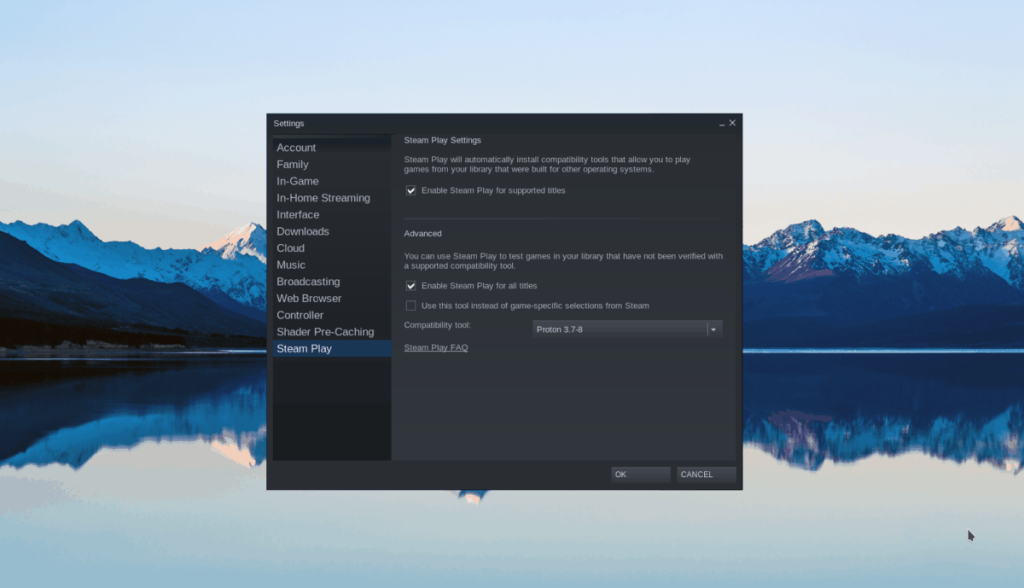
В настройках Steam Play установите флажок «Включить Steam Play для поддерживаемых игр» и «Включить Steam Play для всех других игр». Нажмите «ОК» для подтверждения.
Шаг 2: Найдите кнопку «Магазин» и щелкните по ней мышью. Когда вы нажмете эту кнопку, вы попадете в магазин Steam. Отсюда найдите поле поиска и щелкните по нему мышью. Введите «Комната» и нажмите клавишу Enter, чтобы просмотреть результаты.
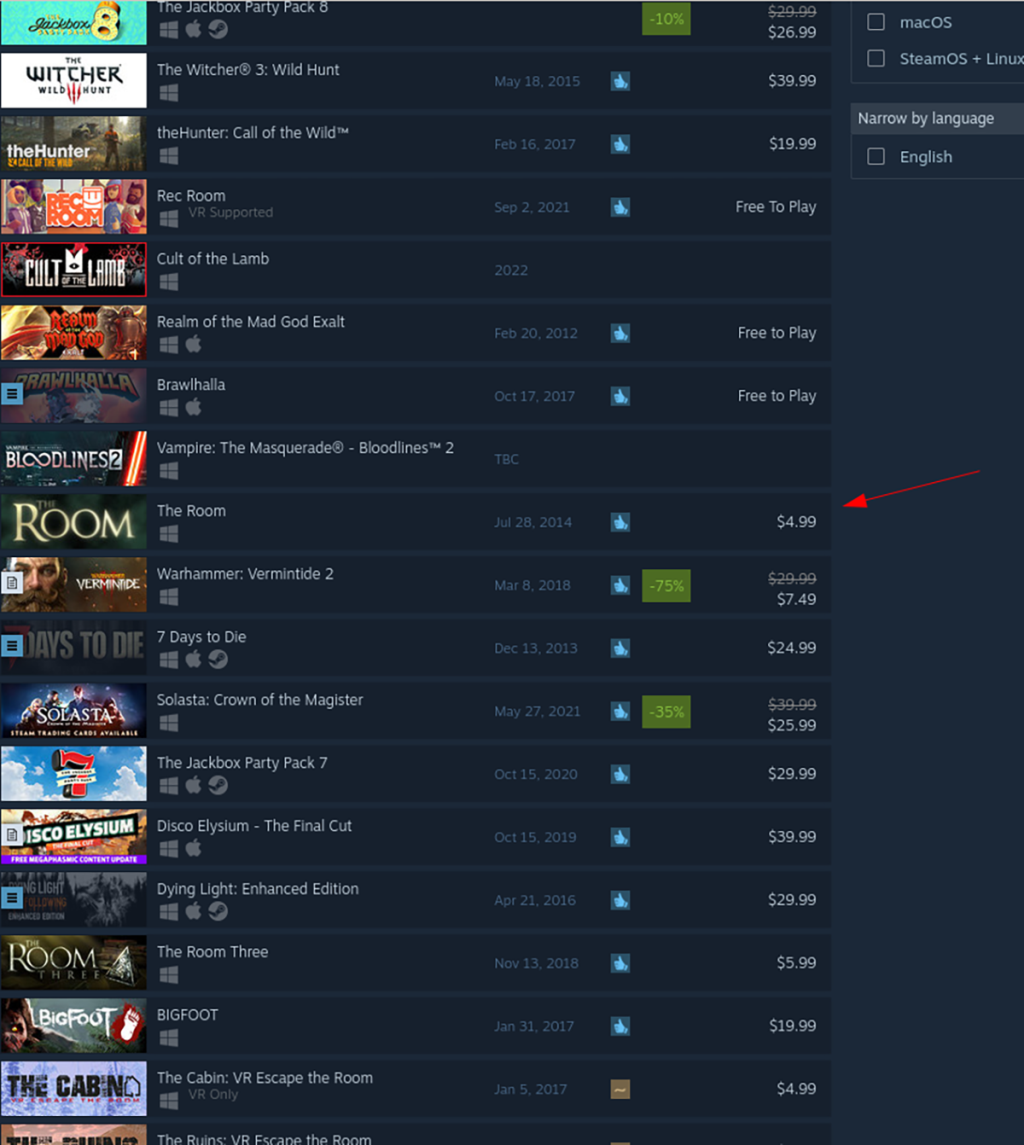
Шаг 3: Просмотрите результаты поиска по запросу «Комната» и выберите его. Когда вы нажмете «Комната» в результатах поиска, вы попадете на страницу игры в магазине Steam. Отсюда найдите зеленую кнопку «Добавить в корзину» и нажмите на нее, чтобы приобрести игру и добавить ее в свою учетную запись.
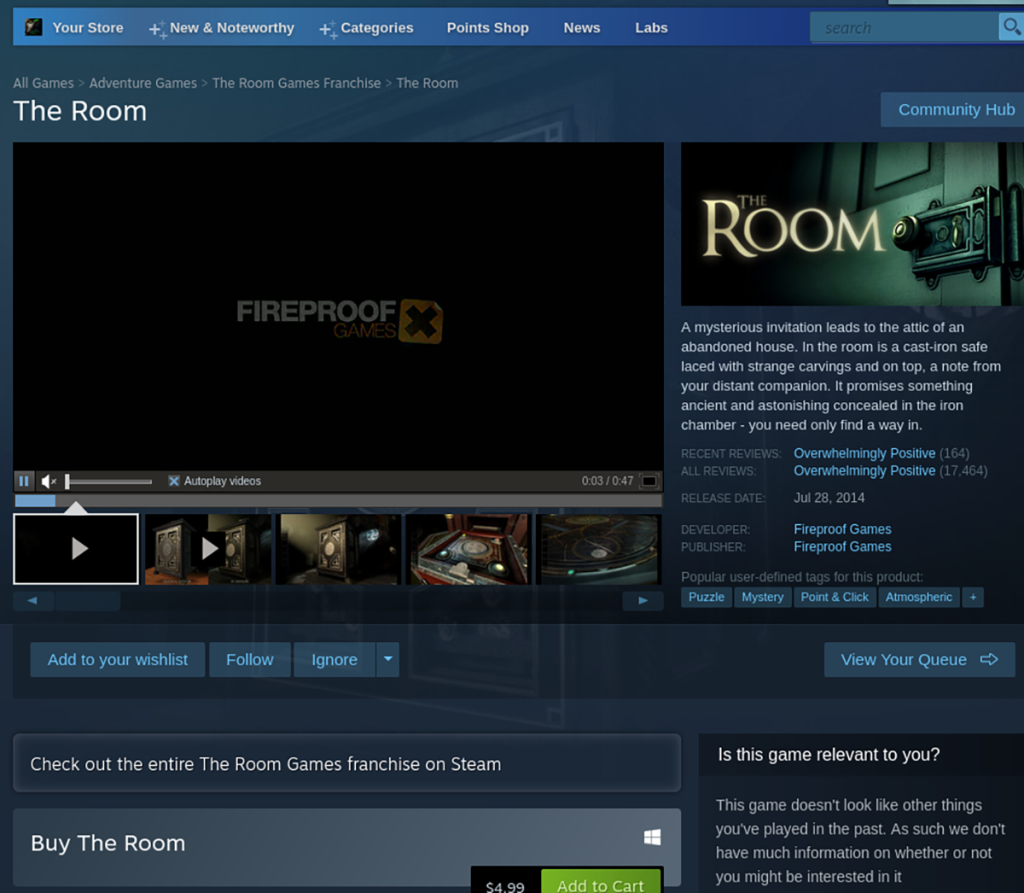
Шаг 4: Найдите кнопку «Библиотека» и выберите ее с помощью мыши. Когда вы нажмете эту кнопку, вы попадете в свою библиотеку Steam. Отсюда найдите «Комнату» в своей коллекции и выберите ее.

Шаг 5: После выбора «Комната» в вашей игровой библиотеке внутри Steam найдите синюю кнопку «УСТАНОВИТЬ» и выберите ее мышью, чтобы начать установку игры. Когда процесс установки будет завершен, синяя кнопка «УСТАНОВИТЬ» станет зеленой кнопкой «ИГРАТЬ». Выберите его, чтобы начать игру.


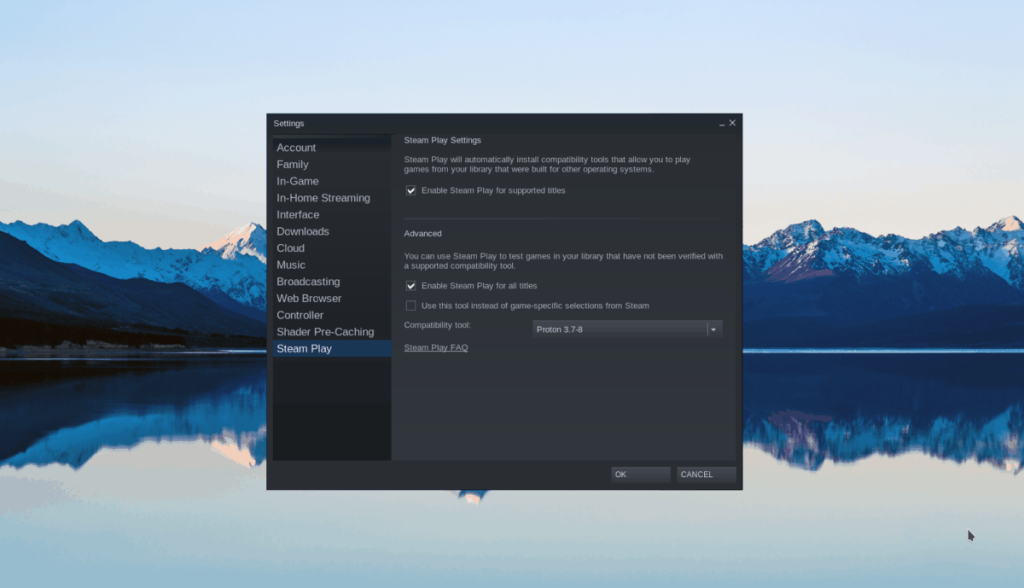
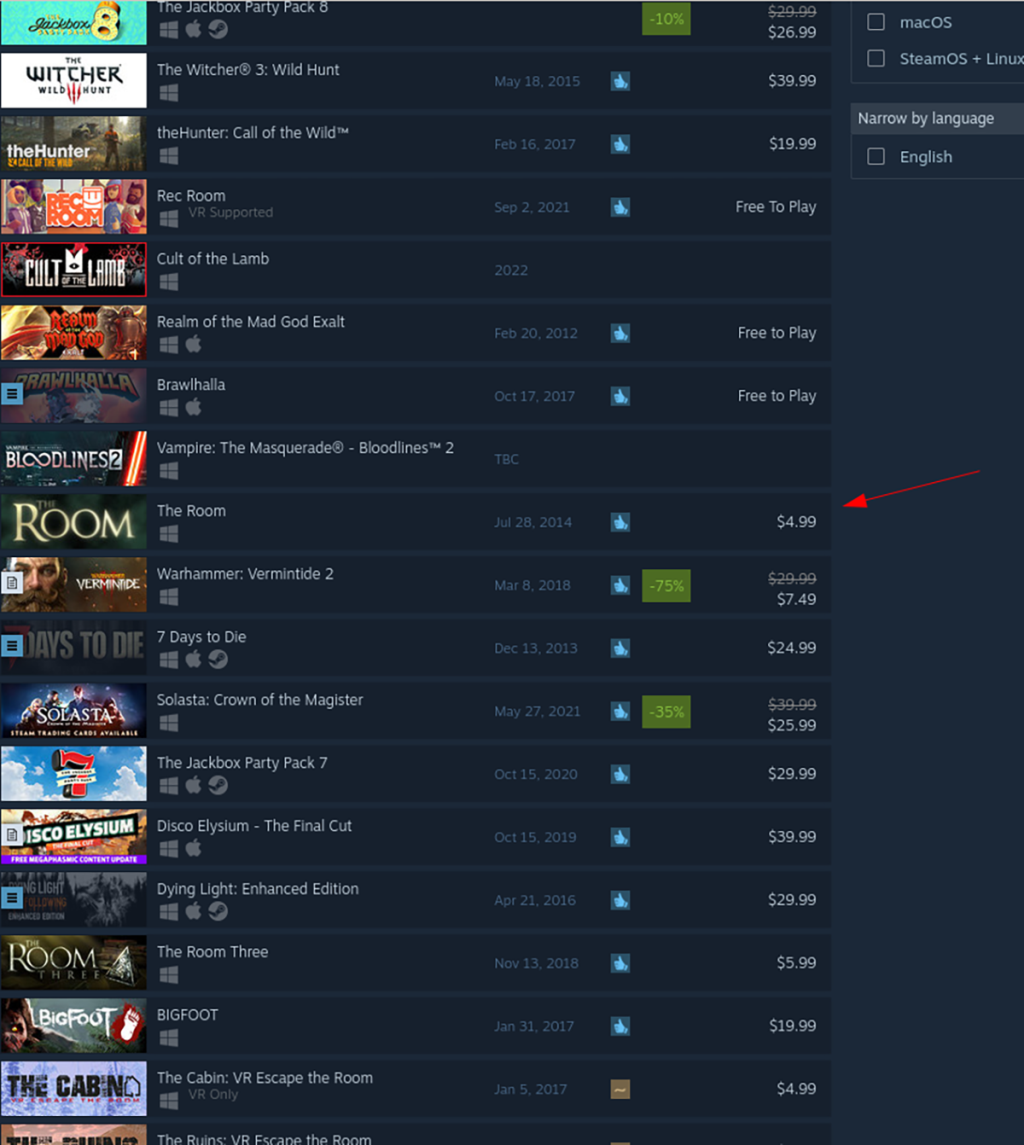
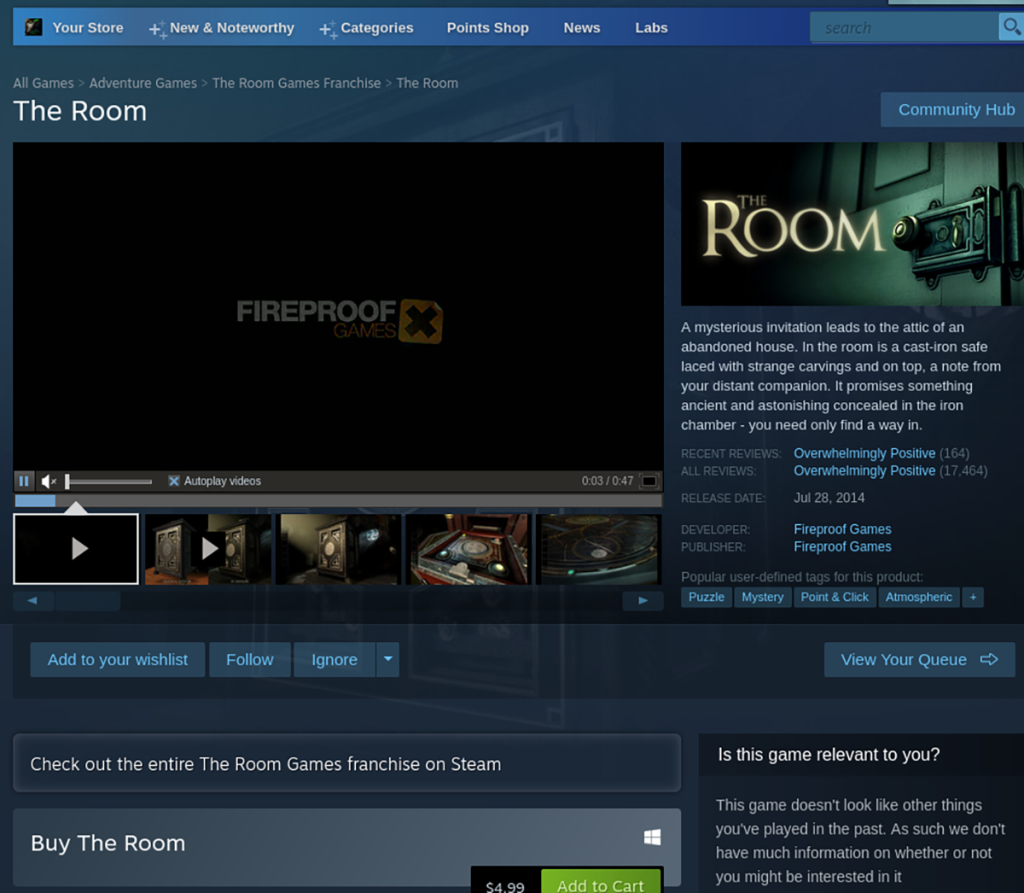




![Загрузите FlightGear Flight Simulator бесплатно [Развлекайтесь] Загрузите FlightGear Flight Simulator бесплатно [Развлекайтесь]](https://tips.webtech360.com/resources8/r252/image-7634-0829093738400.jpg)




